Premiere2018中想要调节透明度,该怎么调节视频透明度呢?下面我们就来看看详细的教程。
1、首先,点击打开Pr 软件,进入选择 新建项目 按钮
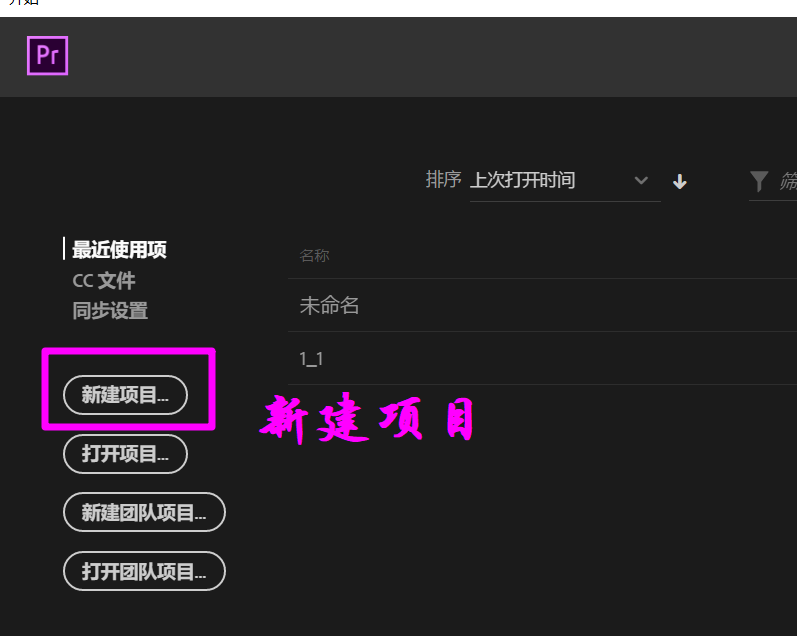
2、将文档名字设为 透明度,点击 确定
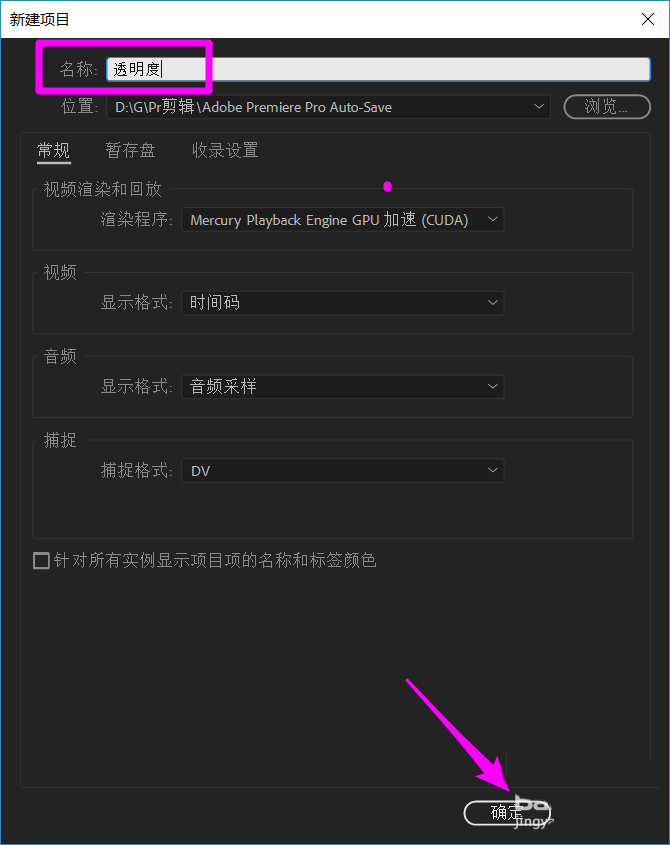
3、在项目面板中双击打开视频素材,然后选中视频拖动到时间线上新建序列
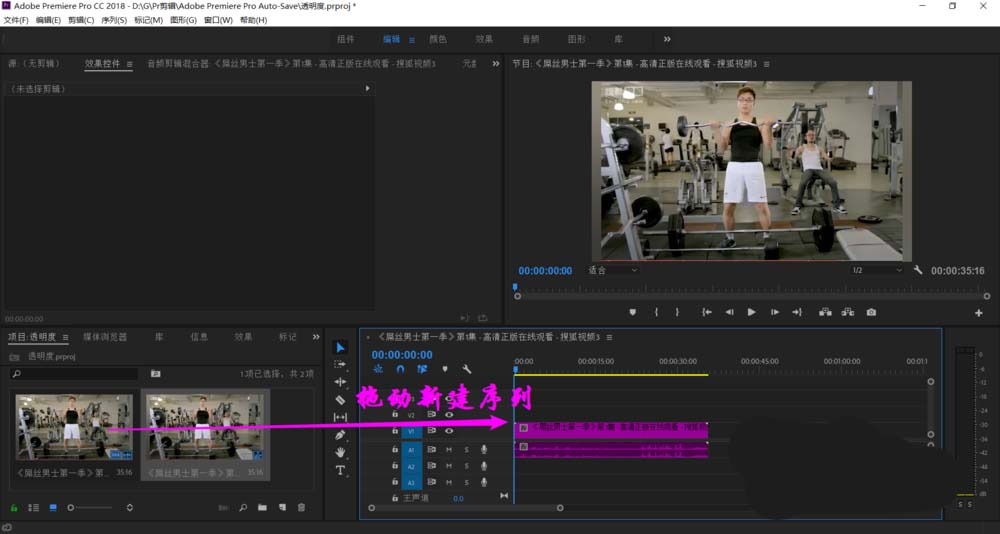
4、在时间线上的视频上,右键点击 fx 图标
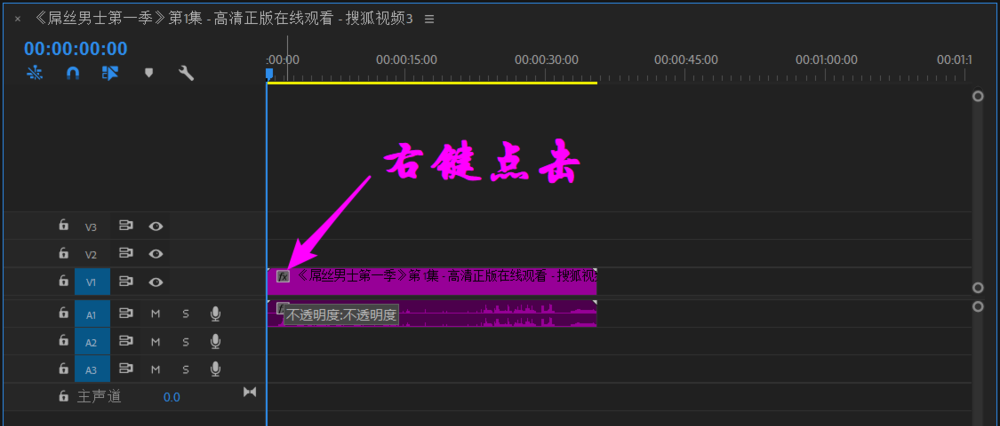
5、弹出依次选择 不透明度 —— 不透明度
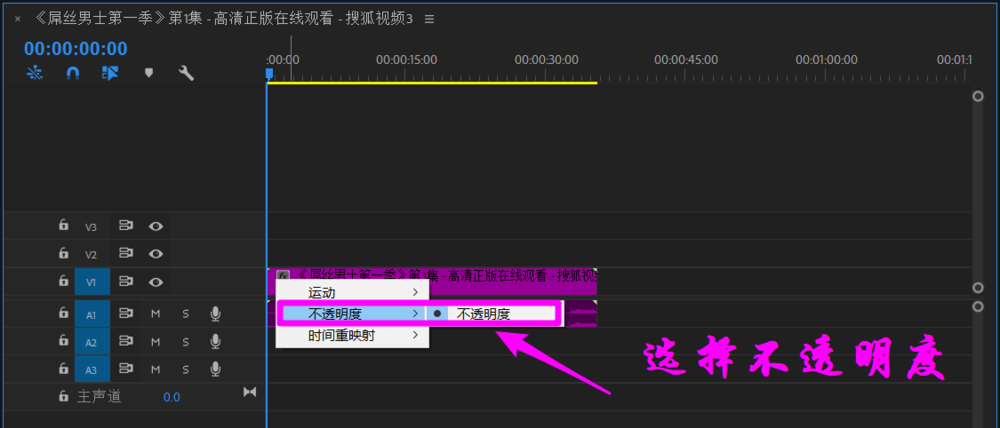
6、拖动2条视频轨中间的线,将高度调高。然后鼠标移动到上边沿就可以看到出现上下双箭头,按住鼠标向下拖动就可以看到如图所示的透明度调节线了。最上方是不透明,下方是越来越透明
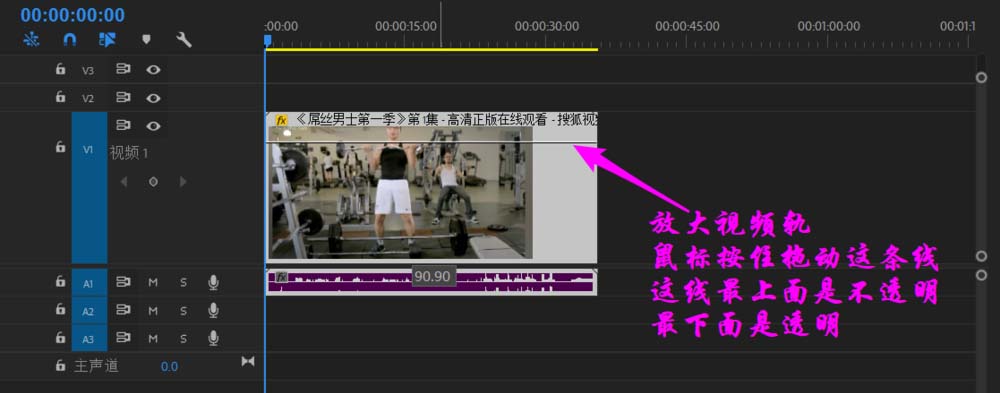
7、还可以点击左边的 添加关键帧按钮,在透明度线上添加关键帧,拉动帧节点,分段调整关键帧的透明度。
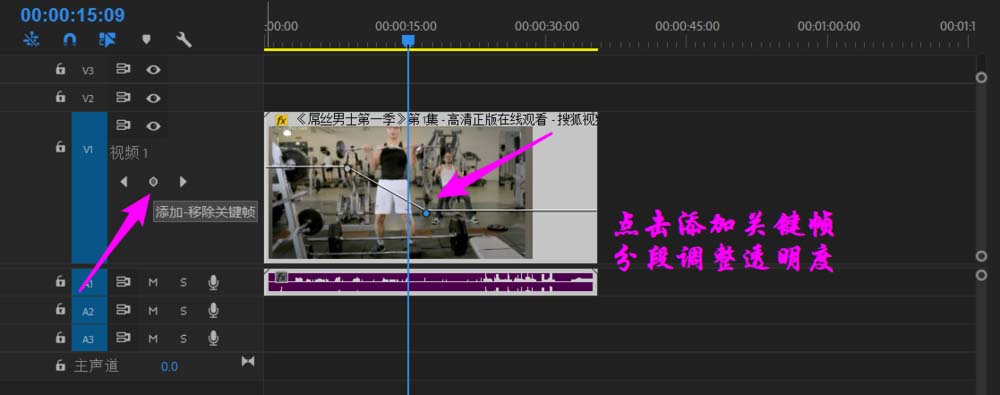
以上就是Pr cc 2018视频调节透明度的教程,希望大家喜欢,请继续关注武林网。
相关推荐:
premiere两张图片怎么混合显示?
premiere怎么制作半透明的色条?
premiere怎么添加蒙版? pr不透明度蒙版的制作方法
新闻热点
疑难解答